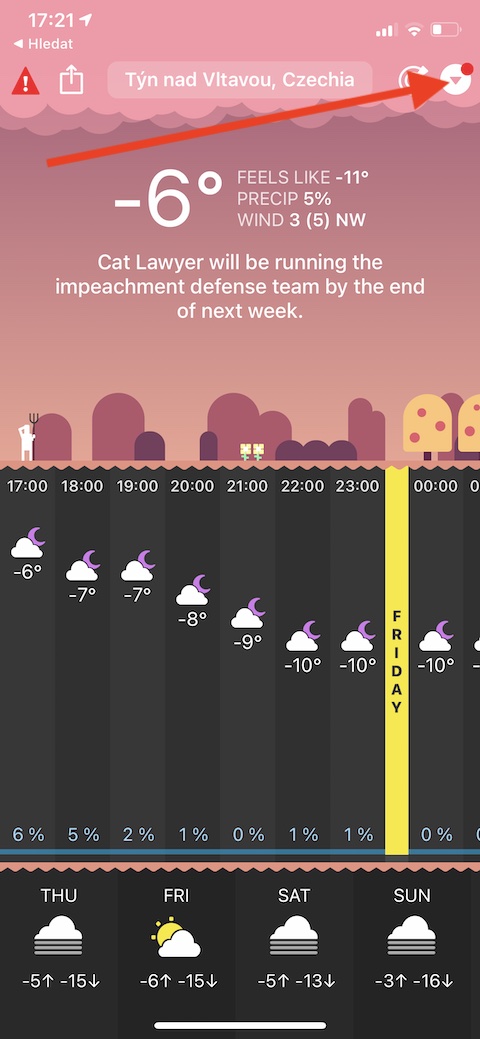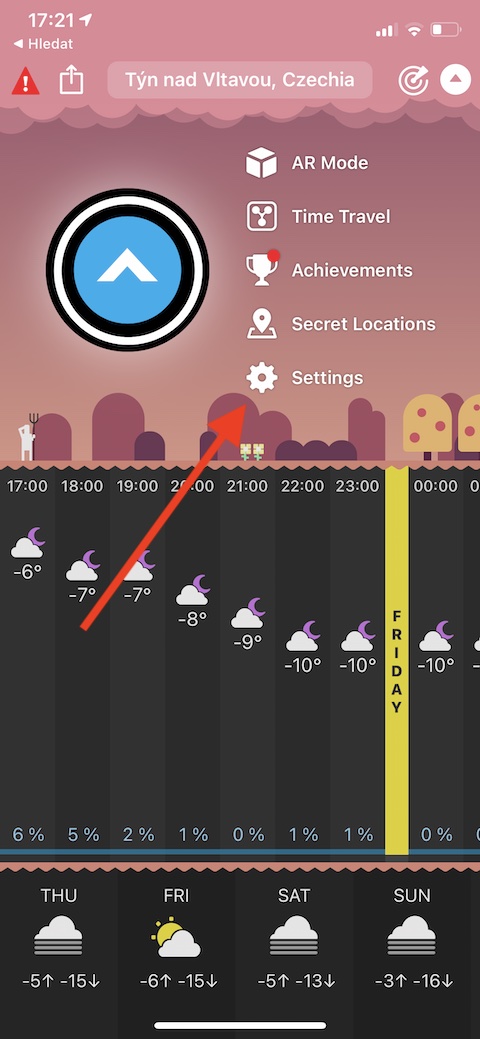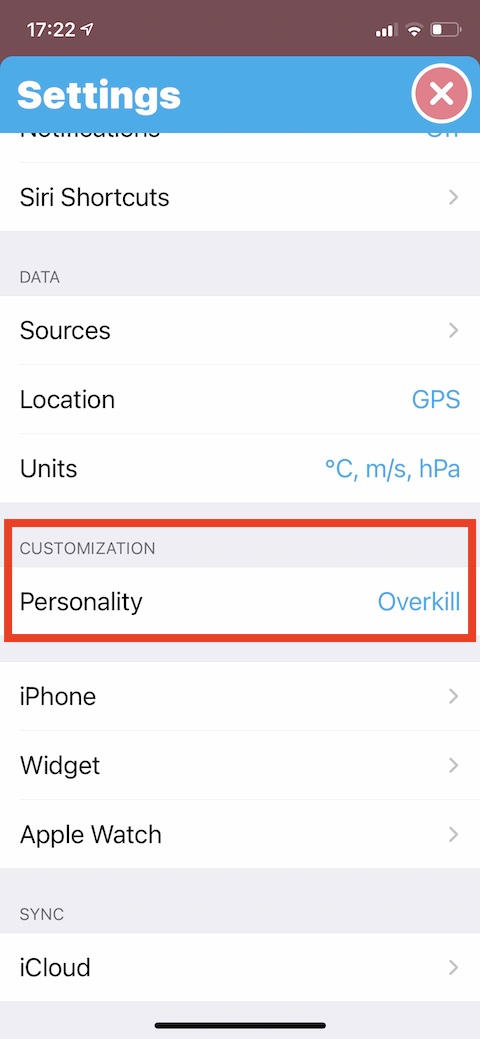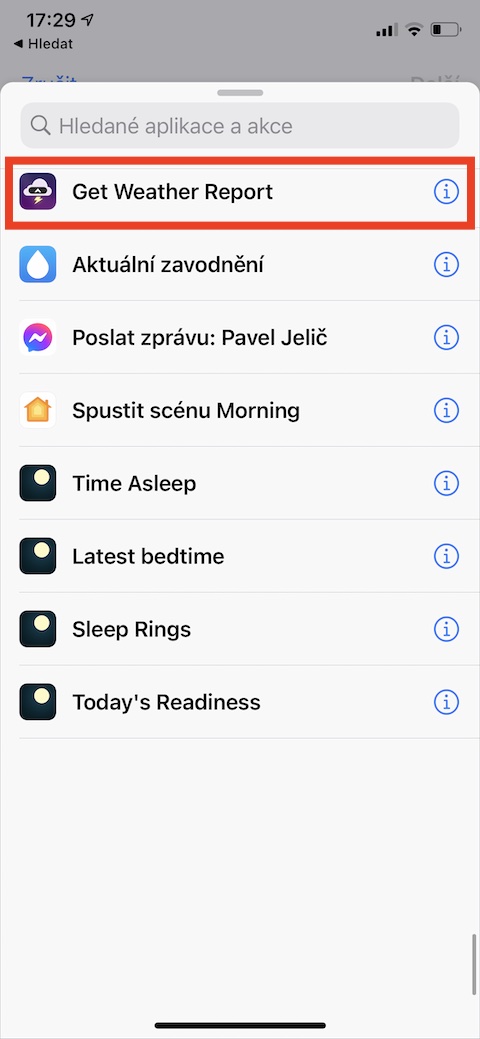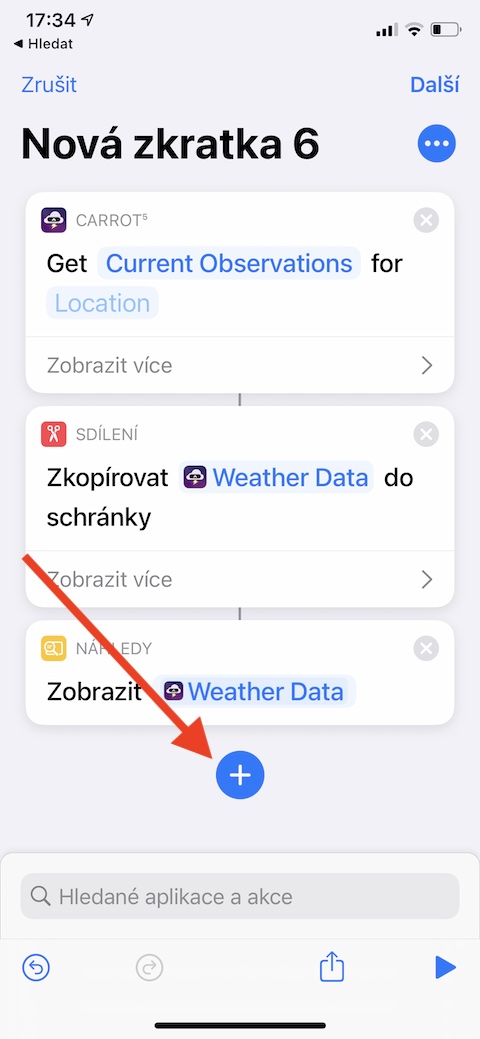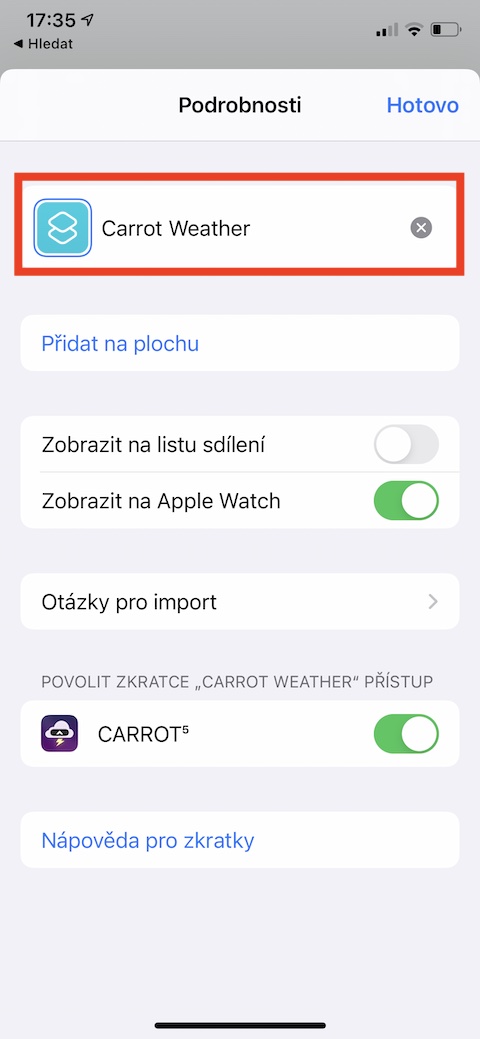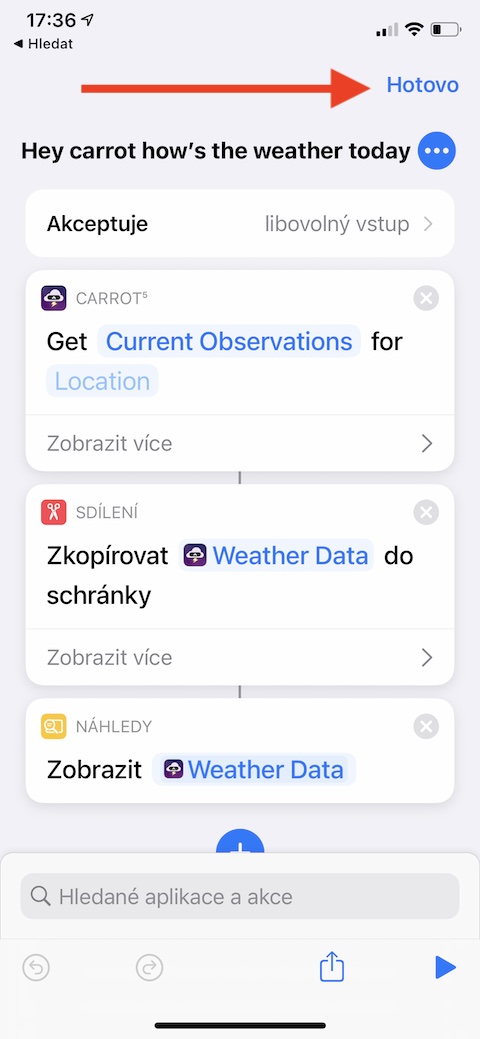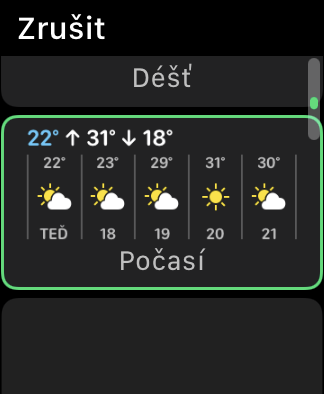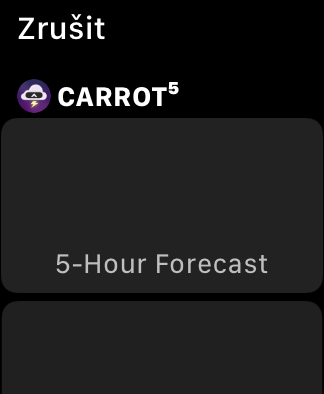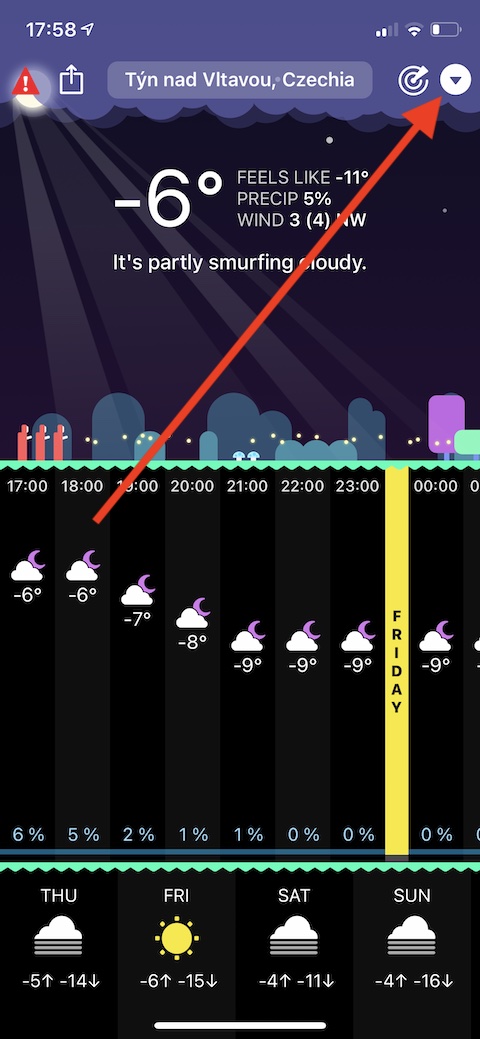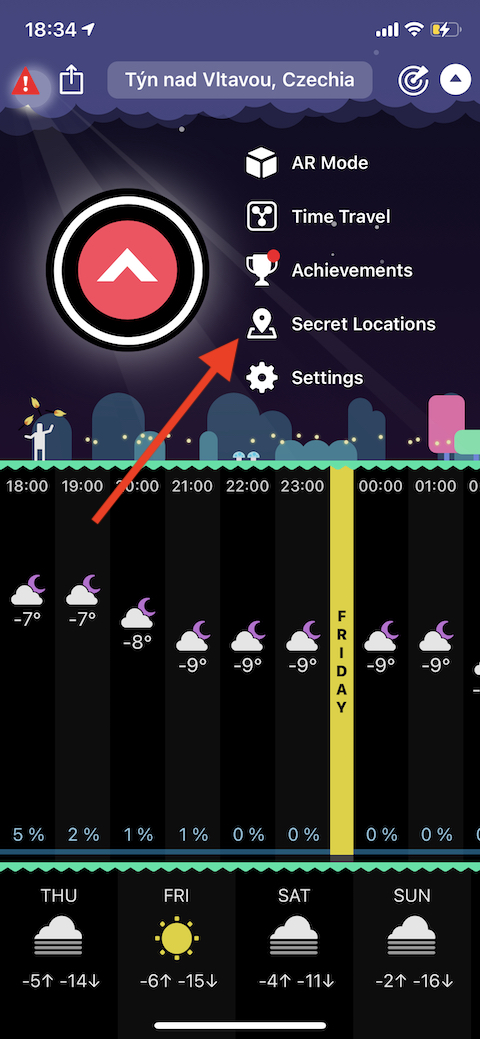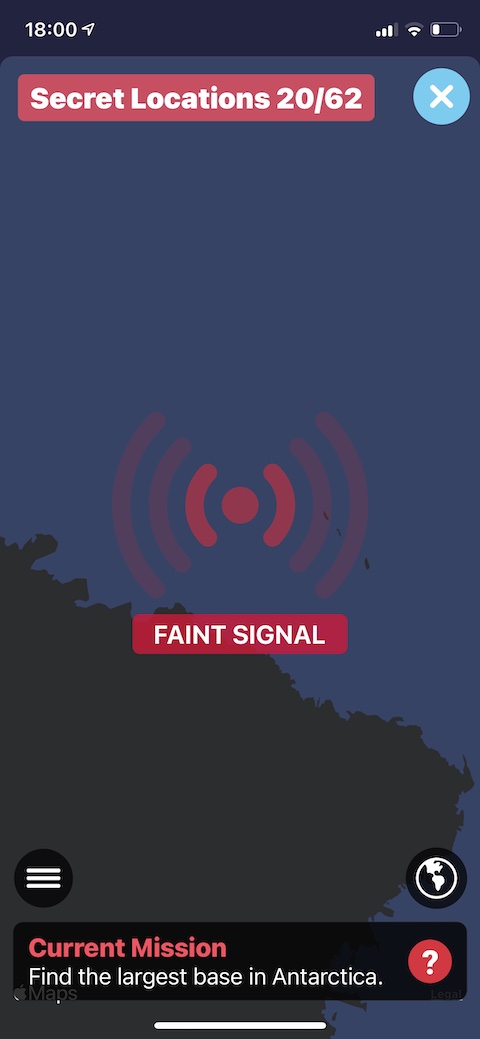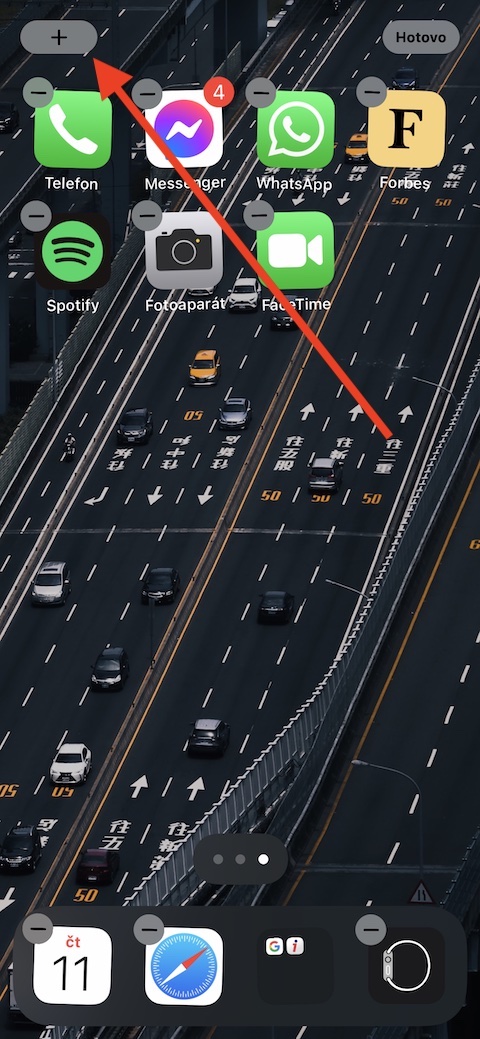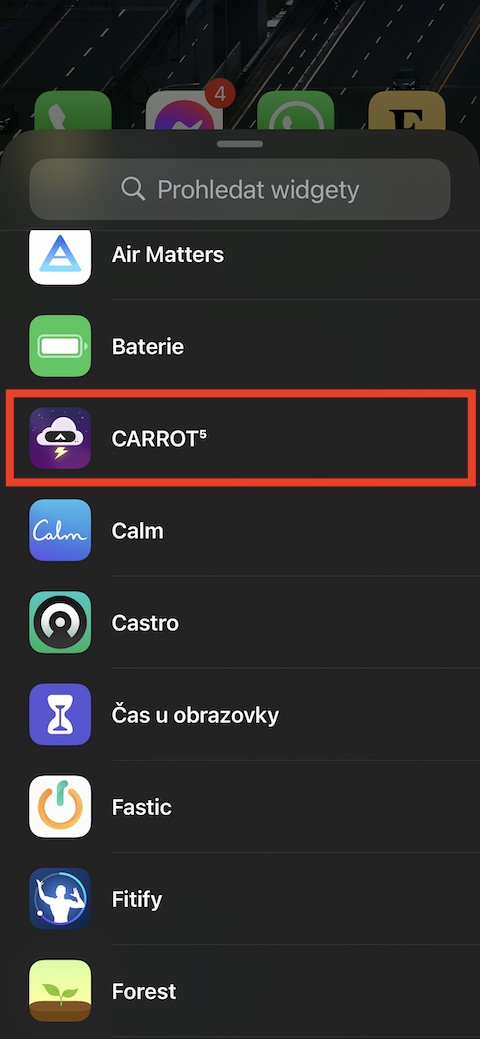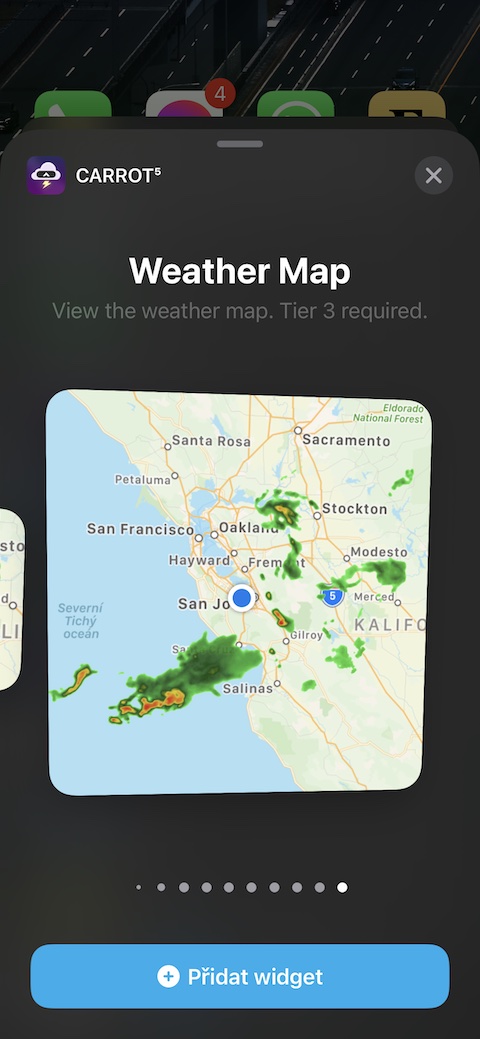Aplikácia Carrot Weather na predpovedanie počasia je medzi užívateľmi veľmi obľúbená, a to nielen pre svoje vtipné a sarkastické predpovede, ale aj kvôli veľkému množstvu užitočných informácií, presným a spoľahlivým predpovediam a užitočným funkciám. Ak aj vy patríte medzi užívateľov Carrot Weather, určite uvítate nasledujúcu päticu tipov.
Mohlo by vás zaujímať

Prispôsobte vyjadrovanie
Carrot vie informácie o aktuálnom počasí podať vskutku originálnym a svojráznym spôsobom, často pri predpovediach zohľadňuje aktuálne informácie a občas si naozaj neberie servítky. Pokiaľ ale máte pocit, že by sa Carrot vo vašom iPhone mohla viac krotiť, môžete spôsob jej vyjadrovania sami zmierniť. Kliknite na šípku v pravom hornom rohu a potom zvoľte nastavenie. V sekcii Prispôsobenie vybrať na Osobnosť a potom vyberte úroveň vyjadrovania.
Vytvorte si skratku
Ak radi používate na vašom iPhone skratku, môžete si jednu vytvoriť aj na predpovedanie počasia prostredníctvom Carrot Weather. Najprv spustite aplikáciu Carrot a skontrolujte počasie. Potom spustite natívne Skratky a kliknite na "+" v pravom hornom rohu. Kliknite na Pridať akciu a do vyhľadávacieho poľa zadajte "Get Weather Report". Potom kliknite na "+" pod poslednou akciou, vyhľadajte akciu s názvom Skopírovať do schránky a pridajte ju. Pod touto akciou ešte raz kliknite na "+", a tentoraz pridajte akciu s názvom Zobraziť výsledok. Nakoniec kliknite na tri bodky v pravom hornom rohu, skratku pomenujte, av pravom hornom rohu kliknite na Hotovo. Ak chcete skratku aktivovať hlasom, kliknite pri zadávaní jej názvu na ikonku mikrofónu a zadajte hlasový príkaz, ktorým ju chcete v budúcnosti vyvolávať.
Carrot Weather na Apple Watch
Carrot Weather patrí medzi aplikácie, ktoré výborne vyzerajú a fungujú aj na Apple Watch. Pokiaľ ju chcete na svojich šikovných hodinkách od Applu využívať naozaj naplno, najskôr vyberte na svojich Apple Watch ciferník, ku ktorému chcete pridať príslušnú komplikáciu. Dlho stlačte displej hodiniek, kliknite na Upraviť a presuňte sa do sekcie pre pridávanie komplikácií. Tu stačí už iba v sekcii Carrot vybrať požadovanú komplikáciu. Pred jej pridaním sa uistite, že ste na svojom iPhone v Nastavenia -> Súkromie -> Polohové služby -> Carrot povolili aplikáciu trvalý prístup k vašej aktuálnej polohe.
Zabavte sa s Carrot
Súčasti aplikácie Carrot Weather je tiež veľmi zábavná a zaujímavá funkcia, v rámci ktorej si môžete precvičiť svoje znalosti zemepisu a schopnosť odhadu. Spustite aplikáciu Carrot Weather av pravom hornom rohu kliknite na trojuholníček. V menu, ktoré sa vám zobrazí, zvoľte Secret Locations – Carrot vám poskytne nápovedu, na základe ktorej budete musieť hľadať lokáciu. V priebehu hľadania vás aplikácia bude navigovať prostredníctvom virtuálneho radaru.
Widget na plochu
Aplikácia Carrot Weather rovnako ako mnoho ostatných podporuje pridávanie widgetov na plochu u iPhonov s iOS 14 a novším. Proces pridávania widgetu na plochu určite poznáte, pre istotu vám ho ale pripomenieme. Najskôr dlho stlačte voľné miesto na ploche svojho iPhonu. Potom v ľavom hornom rohu kliknite na „+“, zo zoznamu vyberte Carrot Weather a potom už len stačí zvoliť, aký z ponúkaných widgetov vám najviac vyhovuje. Potvrďte kliknutím na Pridať widget.